Salam əziz dostlar, dəyərli oxucularım və dinləyicilərim, həmçinin gadirov.com saytının daimi ziyarətçiləri, youtube abunəçilərim və sosial şəbəkə istifadəçilərim. Xoş gördük sizləri. Adobe Photoshop proqramına həsr olunmuş növbəti video dərslikdə salamlayıram. Bu gün ki video dərsimizin mövzusu İki şəklin birləşdirilməsi olacaq. İstənilən faylın proqrama çağrılması üçün boz olan sahədə siçanın sol düyməsi iki dəfə klik olunur. Beləliklə ekrana Open dialoq boksu gəlir.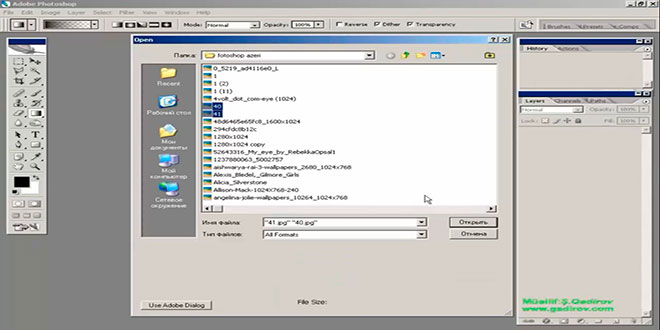 İki şəkil seçildikdən sonra pəncərədəki Открыть düyməsi sıxılır. Beləliklə faylımız proqrama çağrıldı.
İki şəkil seçildikdən sonra pəncərədəki Открыть düyməsi sıxılır. Beləliklə faylımız proqrama çağrıldı. Gördüyümüz kimi bu iki şəkil bir sıra parametrlərinə görə bir-brindən fərqlənir. Lakin buna baxmayaraq biz onları birləşdirməyə çalışacağıq. Bunun üçün ilk növbədə şəkillərdən birinin surətini çıxarıb digərinin üzərinə yerləşdirmək tələb olunur.
Gördüyümüz kimi bu iki şəkil bir sıra parametrlərinə görə bir-brindən fərqlənir. Lakin buna baxmayaraq biz onları birləşdirməyə çalışacağıq. Bunun üçün ilk növbədə şəkillərdən birinin surətini çıxarıb digərinin üzərinə yerləşdirmək tələb olunur.
İki şəklin birləşdirilməsi
Gəlin ilk növbədə Select menyuna daxil olub All sətrini seçək.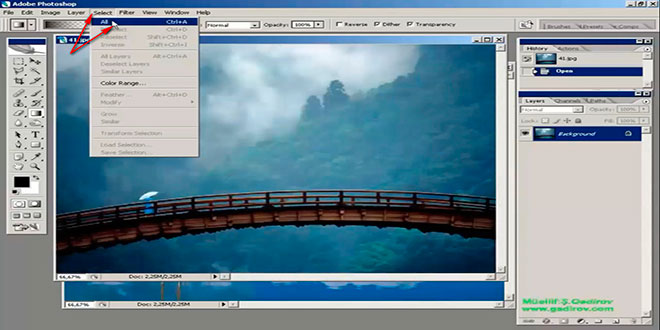 Həmçinin bu əməliyyatı klaviatura kombinasiyalarının köməyi ilə yerinə yetirmək olar. Bu əməliyyatdan sonra üzərində körpü təsviri verilmiş şəkil seçiləcəkdir. Seçilmiş hissənin surətini çıxarmaq üçün menyunun Edit bəndinə müraciət edirik. Açılan menyudan Copy adlanan sətir üzərində bir dəfə klik edirik.
Həmçinin bu əməliyyatı klaviatura kombinasiyalarının köməyi ilə yerinə yetirmək olar. Bu əməliyyatdan sonra üzərində körpü təsviri verilmiş şəkil seçiləcəkdir. Seçilmiş hissənin surətini çıxarmaq üçün menyunun Edit bəndinə müraciət edirik. Açılan menyudan Copy adlanan sətir üzərində bir dəfə klik edirik. Surətini çıxarılmış hissəni indi digər təsvir üzərinə yerləşdirməliyik. Bunun üçün həmin təsviri aktivləşdiririk. Sonra isə menyunun Edit bəndinə müraciət edirik. Açılan menyudan bu dəfə Paste adlanan sətir üzərində vururuq.
Surətini çıxarılmış hissəni indi digər təsvir üzərinə yerləşdirməliyik. Bunun üçün həmin təsviri aktivləşdiririk. Sonra isə menyunun Edit bəndinə müraciət edirik. Açılan menyudan bu dəfə Paste adlanan sətir üzərində vururuq.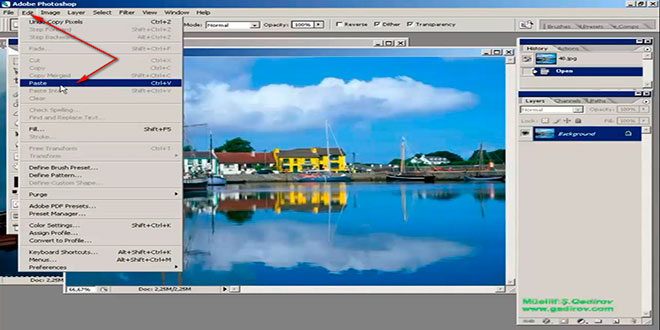 Artıq nəticəmiz ekranda hazırdır. Layer panelində Background və Layer 1 adlanan layerlər yaradılmışdır.
Artıq nəticəmiz ekranda hazırdır. Layer panelində Background və Layer 1 adlanan layerlər yaradılmışdır. Əgər bir şəkil digərindən ölçülərinə görə fərqlənirsə, onda alətlər qutusundakı Move Tool alətinin köməyi ilə seçim aparıb şəklin ölçülərini bildiyiniz üsullardan istifadə etməklə dəyişmək olar. Bizim nümunəmizdə bu iki şəkil demək olar ki, eyni ölçüdədir. Odur ki, biz ölçü ilə bağlı cuzi dəyişiklik aparıb əməliyyatın təsdiqi üçün klaviaturada Enter düyməsini vuracağıq.
Əgər bir şəkil digərindən ölçülərinə görə fərqlənirsə, onda alətlər qutusundakı Move Tool alətinin köməyi ilə seçim aparıb şəklin ölçülərini bildiyiniz üsullardan istifadə etməklə dəyişmək olar. Bizim nümunəmizdə bu iki şəkil demək olar ki, eyni ölçüdədir. Odur ki, biz ölçü ilə bağlı cuzi dəyişiklik aparıb əməliyyatın təsdiqi üçün klaviaturada Enter düyməsini vuracağıq. İndi isə Layer 1 üçün yeni maska əlavə edək. Bunun üçün Layer 1 seçilir və panelin aşağısında olan Add layer mask düyməsi sıxılır.
İndi isə Layer 1 üçün yeni maska əlavə edək. Bunun üçün Layer 1 seçilir və panelin aşağısında olan Add layer mask düyməsi sıxılır. Gördüyümüz kimi layer 1 qarşısında onun maskası yarandı. Sonra isə alətlər qutusundan Gradient tool aləti seçilir. Alətin seçənəklər qutusundan onun növünü və qradientin rəngini müəyyən edirik.
Gördüyümüz kimi layer 1 qarşısında onun maskası yarandı. Sonra isə alətlər qutusundan Gradient tool aləti seçilir. Alətin seçənəklər qutusundan onun növünü və qradientin rəngini müəyyən edirik.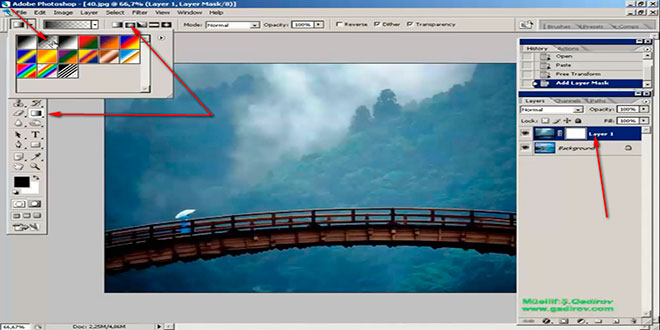 Aləti şəkil üzərində tətbiq etmək üçün bizə sadəcə yuxarıdan aşağıya aləti çəkib buraxmaq tələb olunur. Gördüyümüz kimi silmək istədiyimiz hissələr silindi.
Aləti şəkil üzərində tətbiq etmək üçün bizə sadəcə yuxarıdan aşağıya aləti çəkib buraxmaq tələb olunur. Gördüyümüz kimi silmək istədiyimiz hissələr silindi.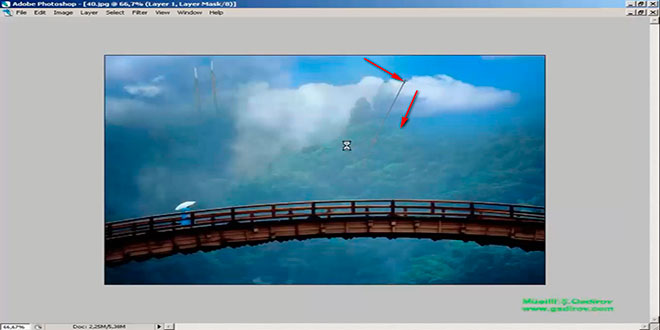 Bu münvalla biz ön təsvirdə bizə mane olacaq bir çox hissəni silirik. Hər dəfə Gradient alətini yuxarıda göstərdiyimiz qaydada tətbiq edərək nəticədə aşağıdakı şəkli almış oluruq.
Bu münvalla biz ön təsvirdə bizə mane olacaq bir çox hissəni silirik. Hər dəfə Gradient alətini yuxarıda göstərdiyimiz qaydada tətbiq edərək nəticədə aşağıdakı şəkli almış oluruq.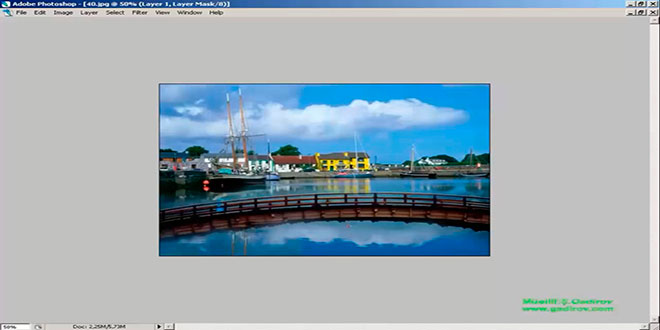 İndi isə layer alətlər paneldə layer və maskın birləşdirilməsi qaydasını öyrənək. Əvvəlcə mövcud maskı layerə əlavə etmək üçün mask üzərində siçanın sağ düyməsi sıxılır və açılan konteks menyudan Apply Layer Mask sətrini seçirik.
İndi isə layer alətlər paneldə layer və maskın birləşdirilməsi qaydasını öyrənək. Əvvəlcə mövcud maskı layerə əlavə etmək üçün mask üzərində siçanın sağ düyməsi sıxılır və açılan konteks menyudan Apply Layer Mask sətrini seçirik.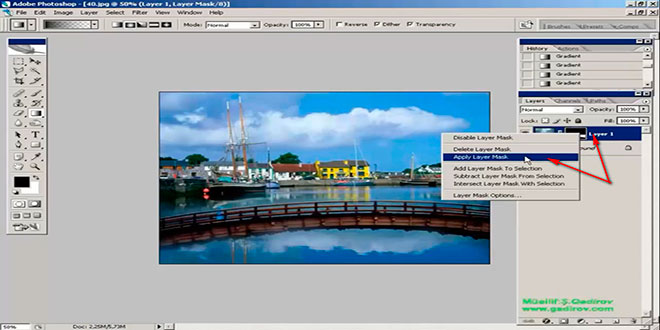 Sonra isə Layer 1 ilə Background sloyunu birləşdirmək üçün Layer menyusuna daxil olub Merge Visible (SHİFT+CTRL+E) sətrini seçirik.
Sonra isə Layer 1 ilə Background sloyunu birləşdirmək üçün Layer menyusuna daxil olub Merge Visible (SHİFT+CTRL+E) sətrini seçirik.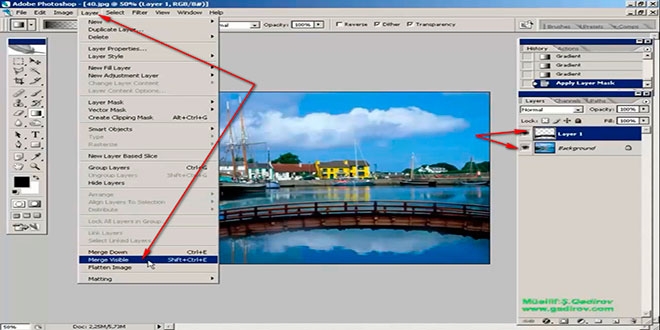 Beləliklə biz Photoshop proqramında iki şəklin birləşdirilməsi mövzusunu öyrəndik.
Beləliklə biz Photoshop proqramında iki şəklin birləşdirilməsi mövzusunu öyrəndik.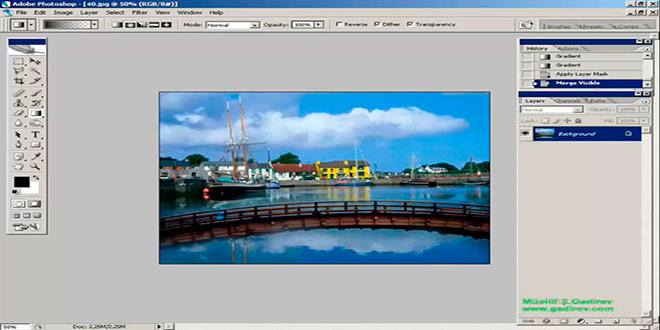 Sonda bir müəllif kimi qeyd etmək istəyirəm ki, bu video dərsliyim Adobe Photoshop proqramını müstəqil öyrənmək istəyən yeni başlayan istifadəçilər üçün nəzərdə tutulub. İnanıram ki, yeni öyrənən istifadəçilər üçün bu video dərsimdə faydalı olacaq. Odur ki, xeyirxah iş görmək imkanını qaçırmayın. Mövzunu sosial şəbəkələrin birində paylaşın. Video dərsliyə səs verin. Kanalıma abunə olun ki, bu video dərsdən digər dostlarınızda yararlana bilsinlər. Baxdığınız və kanalımı izlədiyiniz üçün sizlərə təşəkkür edirəm.
Sonda bir müəllif kimi qeyd etmək istəyirəm ki, bu video dərsliyim Adobe Photoshop proqramını müstəqil öyrənmək istəyən yeni başlayan istifadəçilər üçün nəzərdə tutulub. İnanıram ki, yeni öyrənən istifadəçilər üçün bu video dərsimdə faydalı olacaq. Odur ki, xeyirxah iş görmək imkanını qaçırmayın. Mövzunu sosial şəbəkələrin birində paylaşın. Video dərsliyə səs verin. Kanalıma abunə olun ki, bu video dərsdən digər dostlarınızda yararlana bilsinlər. Baxdığınız və kanalımı izlədiyiniz üçün sizlərə təşəkkür edirəm.
© İstifadə edilərkən gadirov.com-a istinad olunmalıdır
 videodərs Sənin inkişafında maraqlı şəxs sənin özünsən…
videodərs Sənin inkişafında maraqlı şəxs sənin özünsən…


